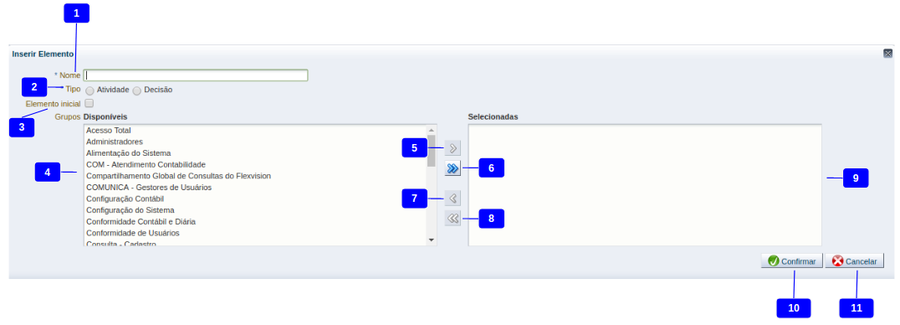Inserir Elemento - Workflow
De Wiki Siafe-TO
Definição
Passo a passo
| Sequência | Campo | Descrição |
|---|---|---|
| 1 | Nome |
Informe o nome do elemento. |
| 2 | Tipo |
Marque o tipo do elemento. |
| 3 | Elemento Inicial |
Marque para inserir o elemento como inicial no workflow. |
| 4 | Grupos Disponíveis |
Mostra o os grupos que estão disponíveis para o elemento. |
| 5 | Botão Excluir |
Clique no botão excluir para remover o elemento selecionado. |
| 6 | Seta para a direita |
Clique para mover o grupo disponível marcado para o quadro de selecionados. |
| 7 | Seta dupla para a direita |
Clique para mover todos os grupos selecionados para o quadro de selecionados. |
| 8 | Seta para a esquerda |
Clique para mover o(s) grupo(s) selecionado(s) marcado(s) para o quadro de disponíveis. |
| 9 | Seta dupla para a esquerda |
Clique para mover todos os grupos selecionados para o quadro de disponíveis. |
| 10 | Botão Confirmar |
Clique no botão confirmar para incluir o novo elemento. |
| 11 | Botão Cancelar |
Clique no botão cancelar para não incluir o novo elemento. |
- Sistema Computacional
- Manual de Usuário
- Administração
- Configuração
- Configuração de Envio de Arquivo
- Criação de Índice
- Exportação Arquivo
- Mensagens de Alerta
- Módulo de Extração de Arquivo
- Parâmetros arquivo SPED
- Parâmetros do Sistema
- Regra de Destinação
- Regras de Descentralização
- Template
- Template - Metadado
- Limpeza Global de Cache
- Workflow
- Inserir Workflow
- inserir Elemento - Workflow
- Inserir Workflow
- Configuração
- Administração
- Manual de Usuário